PDF可以加页吗?这个问题一直困扰着许多人。当我们需要在PDF文件中插入额外的内容或者调整页面顺序时,是否真的能够轻松实现呢?让我们一起来揭开这个神秘的面纱,看看是否有什么新奇的方法可以帮助我们解决这个难题。无论是工作中还是生活中,掌握这项技能都能让我们事半功倍,让我们从此告别PDF编辑的烦恼吧!
如果您对软件/工具使用教程有任何疑问,可咨询问客服:s.xlb-growth.com/0UNR1?e=QsjC6j9p(黏贴链接至微信打开),提供免费的教程指导服务。
福昕高级PDF编辑器怎么新增页面?
处理PDF文档时,有时候会需要添加新页面。这种情况通常出现在文档内容过于庞大,已有页面无法容纳更多信息的情况下。为了保持文档整洁和易读,需要对页面进行分页处理。福昕高级PDF编辑器可以帮助我们管理PDF文档的页面,包括添加新页面或删除页面。
福昕高级PDF编辑器有许多优点,其中之一是拥有丰富的PDF编辑功能,能够快速、高效地对PDF文件进行各种操作,比如添加、删除、替换、旋转、裁剪等。界面设计简洁明了,操作简单易用。此外,它还支持多种格式的文件转换,比如Word、Excel、PPT等,方便用户进行文件格式的转换。现在就让我们一起来学习如何给PDF文档新增页面吧。

首先,我们要访问福昕官网,下载他们官方推出的高级PDF编辑器。然后,双击打开软件,将需要编辑的PDF文档导入到软件中。
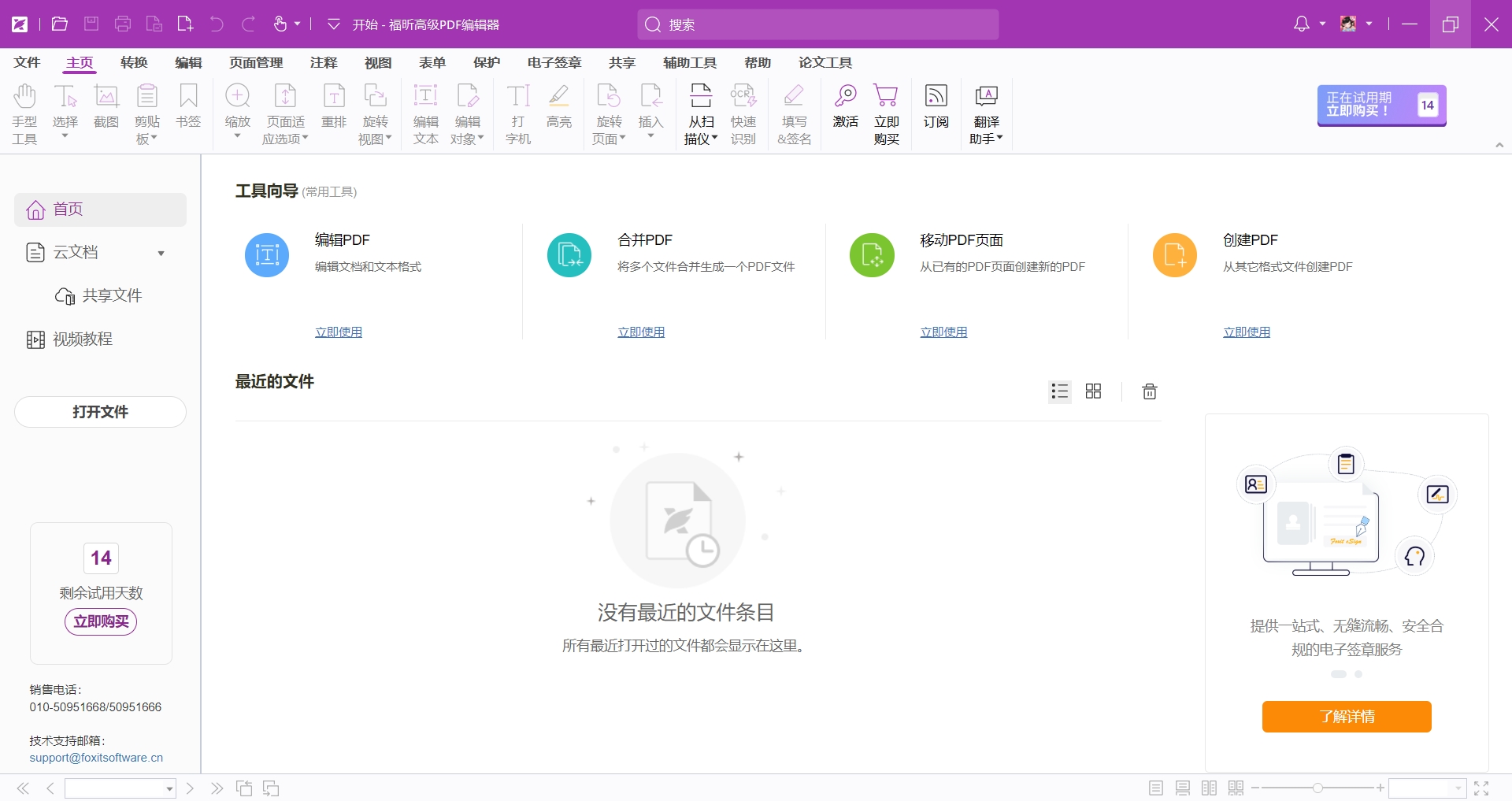
接下来,点击软件中的【页面管理】,可以选择插入新的页面。在这里,你可以选择插入空白页或者其他文档中的页面。
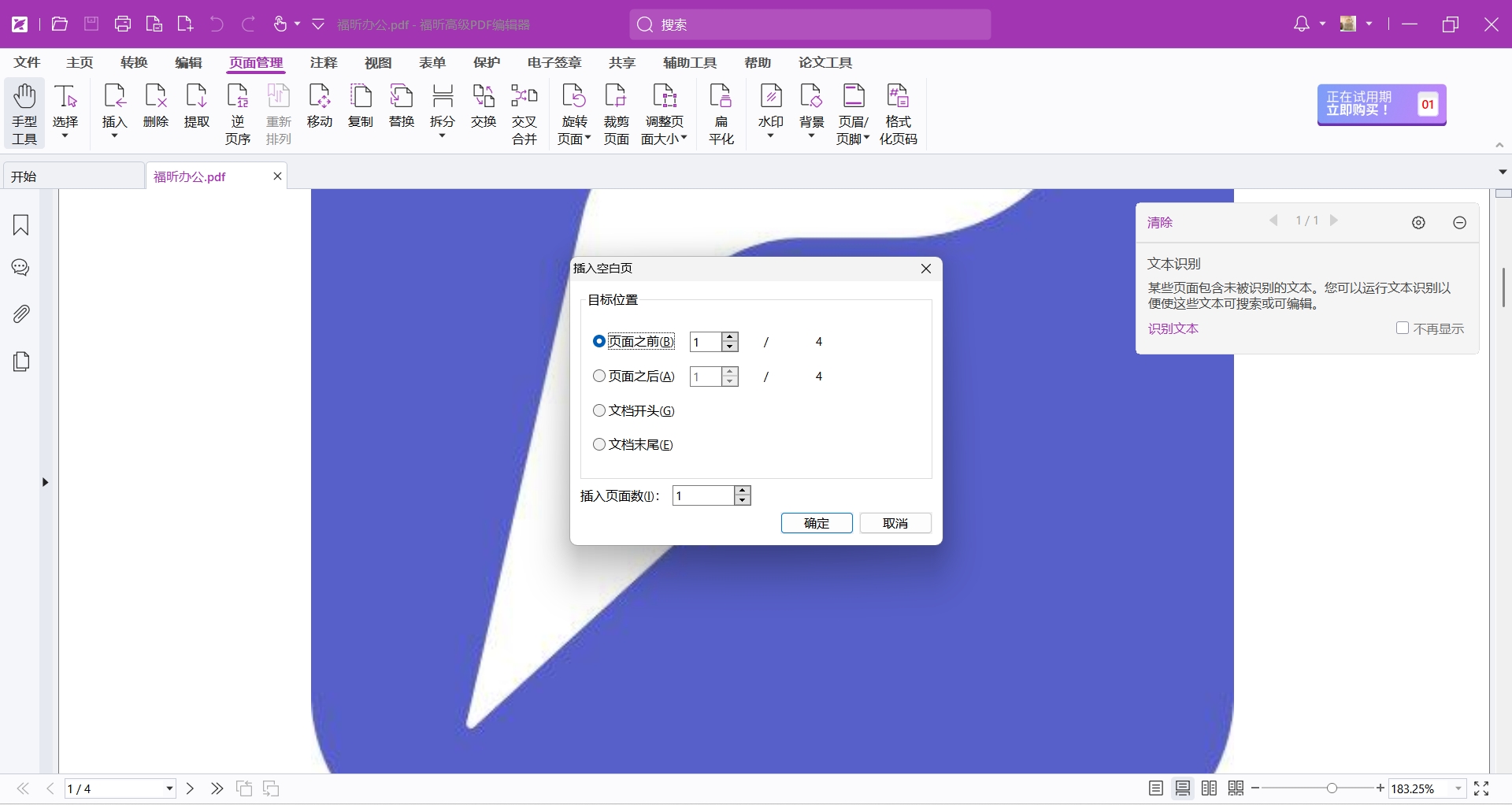
最后,如果选择添加空白页,系统会立即生成一个新页面;而如果想添加其他文档中的页面,则需在软件中定位到相应文档的页面。操作完成后,请不要忘记保存。
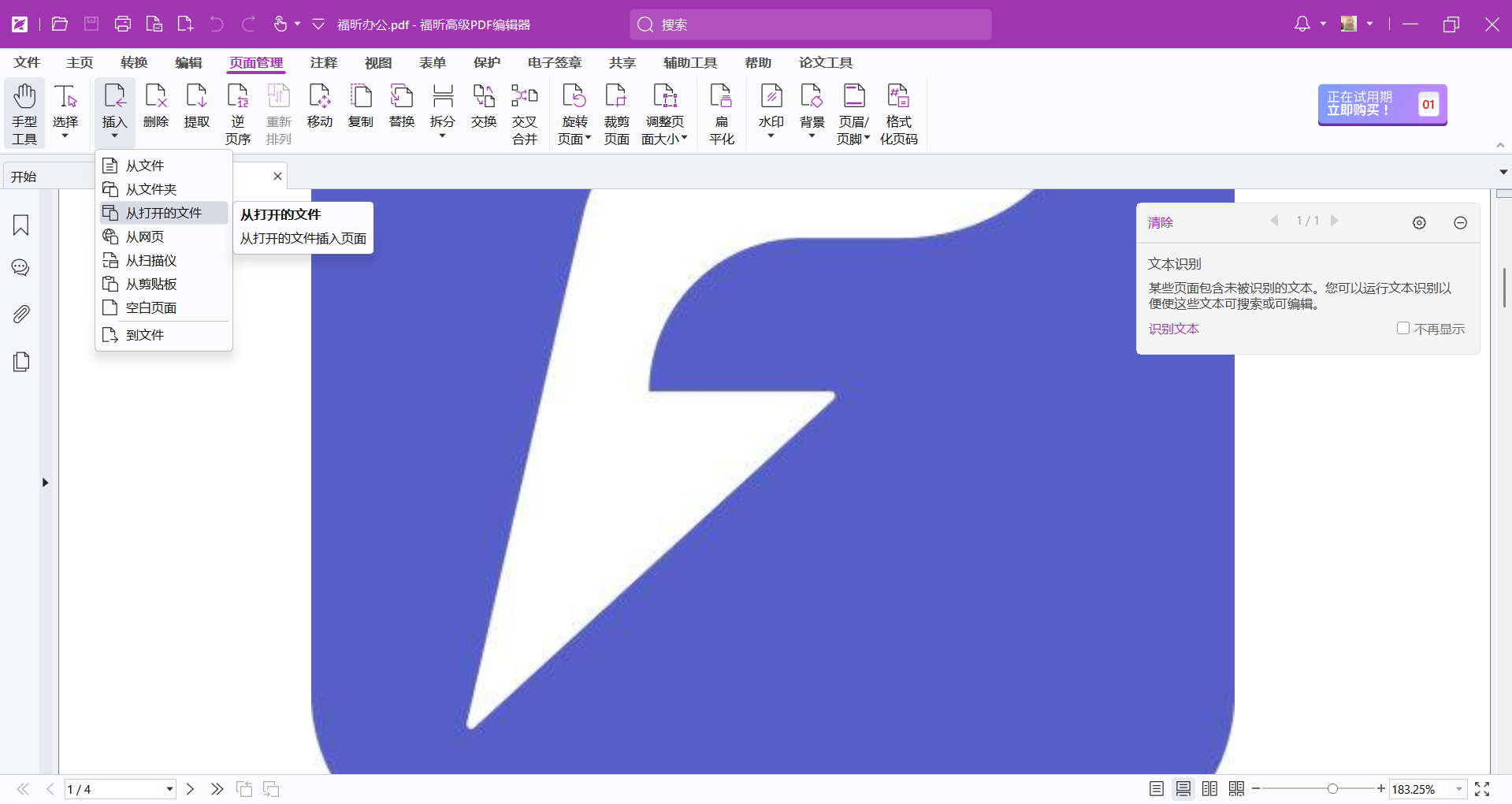
福昕PDF编辑器怎么新增PDF页面?
如果需要在文档中增加额外信息或新的章节,那么新增页面就显得非常必要。这样可以确保新内容和旧内容之间有清晰的分隔,方便读者区分和理解。福昕PDF编辑器提供了快速在PDF中插入新页面的功能。该编辑器功能全面,包括PDF文档编辑、注释、合并、拆分,以及文档转换和OCR图文识别等。让我们一起看看这款工具是如何在PDF中插入页面的。

首先,我们需要到福昕官网下载并安装他们的PDF编辑器软件,然后打开我们想要修改的PDF文件。
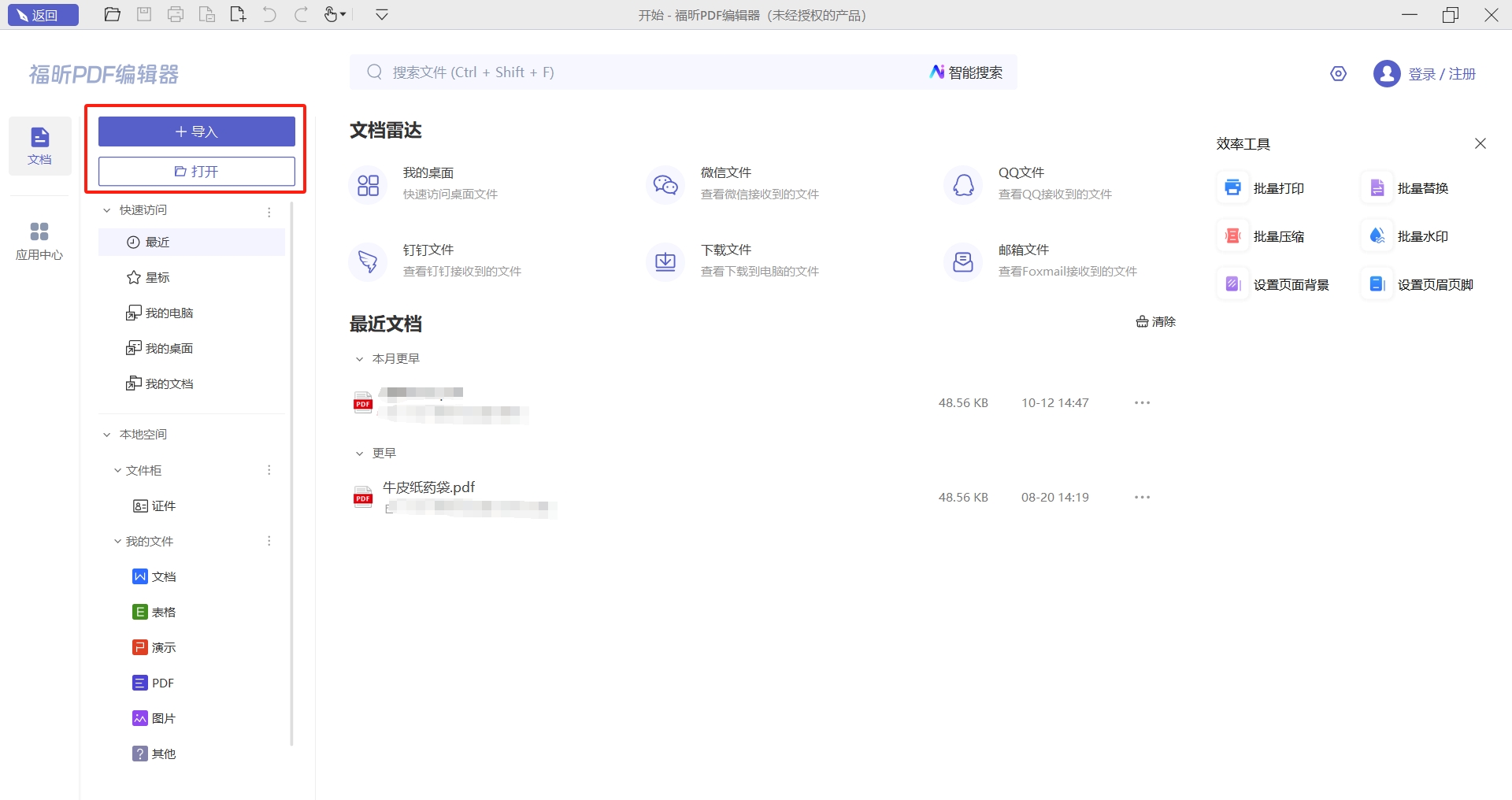
接下来,在PDF编辑器中,我们要找到【页面管理】中的【插入】选项,根据需要选择要插入的页面来源。最后,别忘了保存所做的更改。
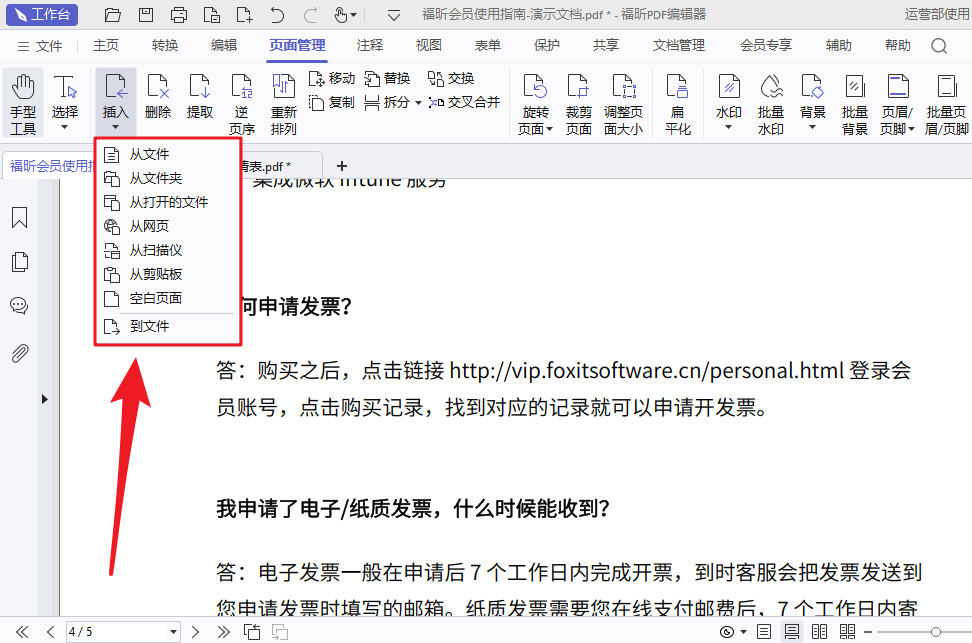
福昕PDF编辑器如何新增页面?
有时需要在现有的PDF文档中添加新内容,比如更新的数据、图表或图片。为了不干扰原有内容,通常需要新增页面。福昕PDF编辑器MAC版专为Mac用户设计,界面简洁直观,易于操作。除了文本编辑、图片插入、表格编辑、注释批注等功能外,还提供丰富的PDF编辑工具,满足各种编辑需求。让我们一起看看具体的操作方法。

首先,我们要在电脑上安装福昕PDF编辑器的MAC版本。然后,双击打开软件,并打开需要编辑的PDF文档。
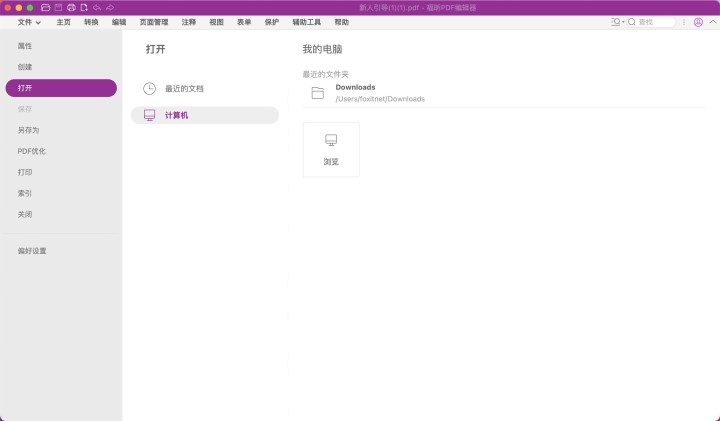
在第二步中,我们需要点击【页面管理】中的【插入】选项,根据个人需求选择要插入的页面类型。完成操作后,按照提示进行操作,最后保存文档即可。
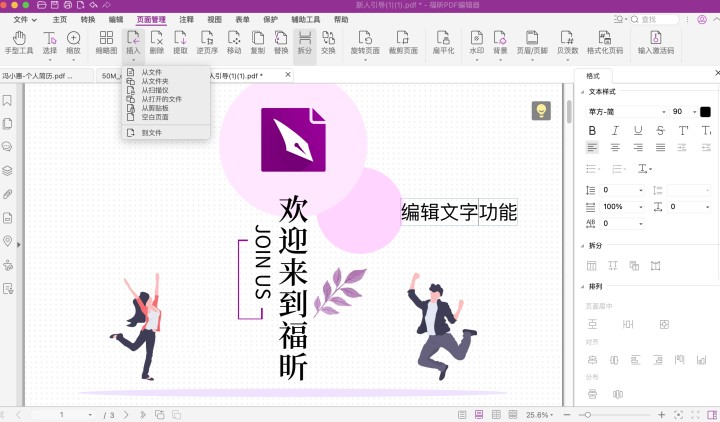
福昕高级PDF编辑器具有便捷的页面编辑功能,用户可以轻松添加、删除或调整PDF文件中的页面。不仅如此,该编辑器还支持对页面进行旋转、裁剪和合并等操作,使得PDF文件的整理和修改变得更加简单快捷。无论是需要增加一页内容,还是需要重新排列页面顺序,这个工具都可以满足用户的需求,为用户提供了高效的编辑体验。通过这款编辑器,用户可以轻松实现对PDF文件的个性化定制,帮助他们更好地处理和管理文档。







